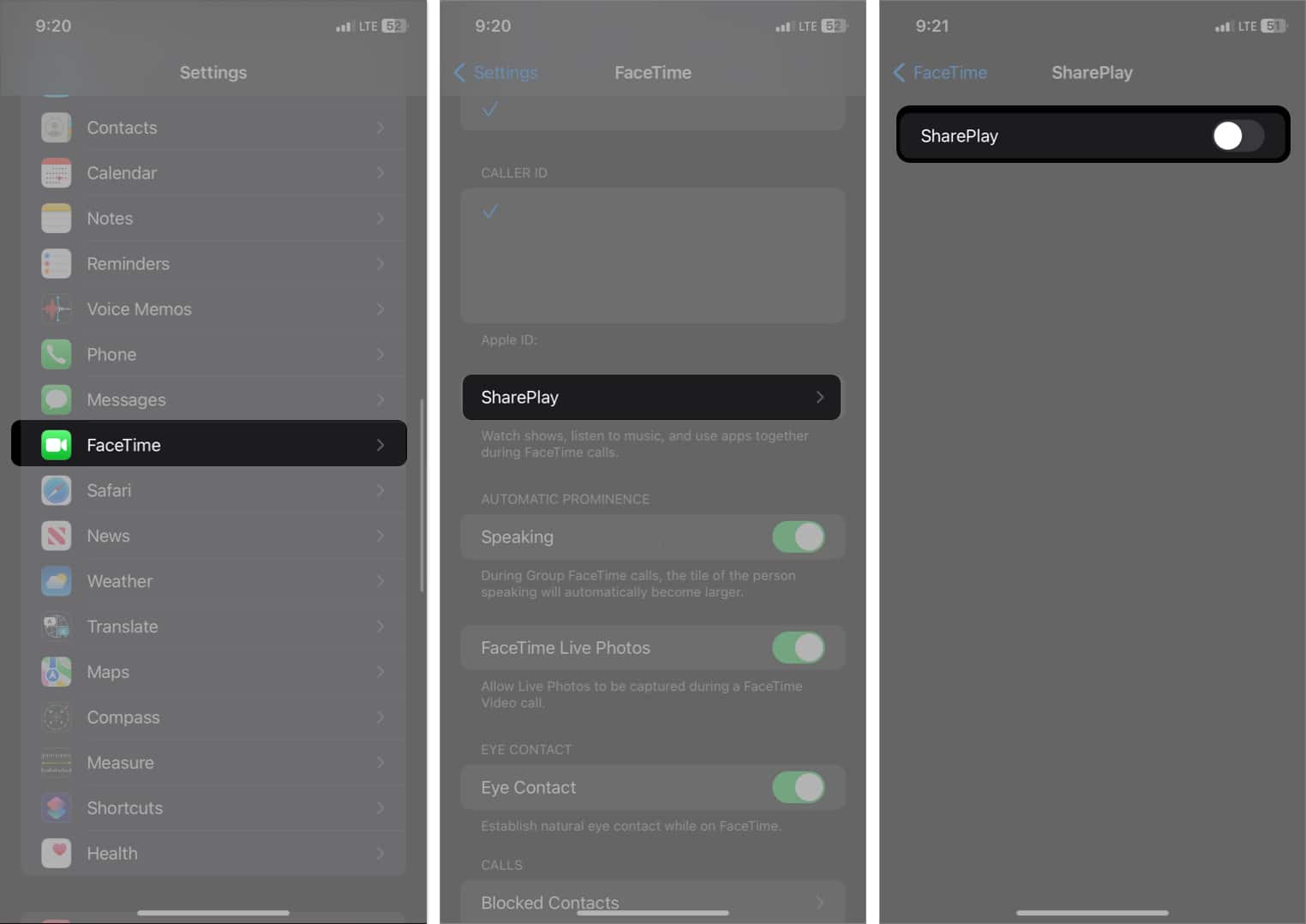Apple SharePlay låter dig titta på filmer, lyssna på musik eller dela din Apple TV-skärm med vänner och familj i realtid. Så det är ett bra sätt att ansluta och njuta av innehåll tillsammans. Men det medför lite besvär också.
När jag får ett FaceTime-samtal på min iPhone pausar min Apple TV det pågående innehållet och ber att få starta SharePlay. FaceTime-uppringaren har dock inte initierat det. Om du möter samma problem måste du inaktivera SharePlay på din Apple TV. Här kommer jag att dela hur du stänger av SharePlay på Apple TV, för att undvika avbrott i din streamingupplevelse.
Om du använder SharePlay på Apple TV kanske du redan vet hur du avslutar en session. Men, bara som en uppfräschning, skulle jag vilja nämna stegen här:
- Öppna Kontrollcenter genom att hålla ned TV-knappen på Apple TV-fjärrkontrollen.
- Välj SharePlay → Stoppa SharePlay.
Om du inte vill ta emot SharePlay-inbjudningar från andra kan du stänga av SharePlay helt och hållet på din Apple TV. Dessutom kan automatisk start av SharePlay exponera din personliga information och avbryta din “mig”-tid.
Hur man inaktiverar SharePlay på Apple TV
- Öppna Inställningar på din Apple TV.
- Välj Användarkonton → Välj ditt användarnamn.
- Välj Delad med dig → Stäng AV.
Det är allt! Det kommer att inaktivera SharePlay på din Apple TV.
Hur man inaktiverar SharePlay från iPhone
Men jag har upplevt att det inte löser problemet att bara stänga av SharePlay på min Apple TV. Med varje FaceTime-samtal fick jag fortfarande SharePlay-popup-fönster, vilket avbröt min binge-watching. Därför stängde jag av SharePlay på min iPhone för att stoppa den från att starta automatiskt.
Innan du fortsätter, se till att din iPhone och Apple TV är inloggade med samma Apple-ID.
- Gå till appen Inställningar på din iPhone.
- Välj FaceTime → SharePlay.
- Stäng av SharePlay.
Metoder för att stoppa SharePlay från att starta automatiskt på Apple TV
Ibland gör det inte susen att inaktivera SharePlay-funktionen. I så fall måste du utföra ytterligare felsökningssteg för att eliminera automatiska SharePlay-sessioner på din Apple TV.
- Starta om din Apple TV: När du har stängt av SharePlay startar du om din Apple TV för att tillämpa inställningarna korrekt.
- Uppdatera ditt tvOS: Håll din Apple TV uppdaterad för att undvika potentiella buggar och fel.
- Återställ din Apple TV: Om du har provat allt ovan och SharePlay fortfarande startar automatiskt kan du återställa din Apple TV och inaktivera SharePlay igen.
- Kontakta Apple Support: Om ovanstående metoder inte löser problemet, kontakta Apple Support för ytterligare hjälp. De kan tillhandahålla specifika felsökningssteg som är skräddarsydda för din situation och hjälpa till att identifiera eventuella underliggande mjukvaru- eller hårdvaruproblem.
Njut av dina oavbrutna solo-sessioner!
Att stänga av SharePlay på din Apple TV är en enkel process som ger dig kontroll över din streamingupplevelse. Genom att följa stegen som nämns ovan kan du inaktivera SharePlay utan ansträngning och njuta av din frihet att välja när och hur du delar innehåll med andra.
Gillar du att använda SharePlay? Låt mig veta i kommentarerna nedan!
Utforska mer…
- tvOS 17: Bästa funktioner, kompatibilitet, releasedatum och mer
- SharePlay fungerar inte på iPhone? Låt oss fixa det
- 18 Apple TV-tips och dolda funktioner
Författarprofil
Ava
Ava är en entusiastisk konsumentteknikskribent som kommer från en teknisk bakgrund. Hon älskar att utforska och utforska nya Apple-produkter och tillbehör och hjälpa läsare att enkelt avkoda tekniken. Tillsammans med studierna inkluderar hennes helgplan att titta på anime.